Les calques (Layers)
Les entités de dessin (polylignes, cercles, etc…) peuvent être organisées par calques.
On peut se représenter les calques comme des feuilles transparentes superposées sur lesquelles on dessine.
Ces calques peuvent être cachés ou visibles. Lorsqu'un calque est caché, les objets qui ont été dessinés dessus ne sont plus visibles.
Il est possible de déplacer/copier des objets d'un calque à un autre, de créer, renommer ou supprimer des calques et de leurs attribuer une couleur une épaisseur de tracé et un niveau de transparence qui sera utilisée pour représenter les objets dans la zone de dessin.
La gestion des calques se fait dans l'arborescence du projet, dans le sous-dossier "Layers"
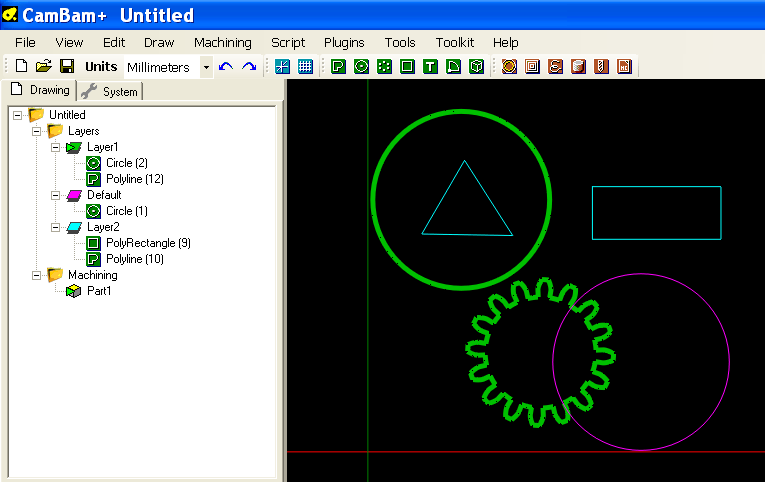
L'image ci-dessus montre 5 entités de dessin réparties sur 3 calques différents.
 Le cercle du haut (Circle[2]) et le pignon (Polyline[12]) sont sur le calque "Layer1" dont la couleur a été définie sur un vert clair, et l'épaisseur du trait sur 5. Ce calque est aussi défini comme étant le calque courant, c.a.d. le calque sur lequel sera tracé le prochain objet lors de l'utilisation des fonctions de dessin. La couleur du calque est rappelée par la couleur de son icône, et une petite flèche indique que le calque est le calque courant.
Le cercle du haut (Circle[2]) et le pignon (Polyline[12]) sont sur le calque "Layer1" dont la couleur a été définie sur un vert clair, et l'épaisseur du trait sur 5. Ce calque est aussi défini comme étant le calque courant, c.a.d. le calque sur lequel sera tracé le prochain objet lors de l'utilisation des fonctions de dessin. La couleur du calque est rappelée par la couleur de son icône, et une petite flèche indique que le calque est le calque courant.
 Le cercle du bas (Circle[1]), a été dessiné sur le calque "Default" et apparaît en violet sur le dessin comme le rappelle la couleur de l'icône du calque.
Le cercle du bas (Circle[1]), a été dessiné sur le calque "Default" et apparaît en violet sur le dessin comme le rappelle la couleur de l'icône du calque.
Le triangle (Polyline[10]) et le rectangle (Polyrectangle[9]) sont quant à eux sur le calque "Layer2".
Vous pouvez déplacer les objets d'un calque à un autre en les sélectionnant dans l'arborescence puis en les faisant glisser sur le calque de destination.
La gestion des calques se fait via le menu contextuel qui apparaît en cliquant du bouton droit de la souris sur un calque. Les paramètres du calque se trouve dans la grille de propriétés qui apparaît lorsqu'un calque est sélectionné.
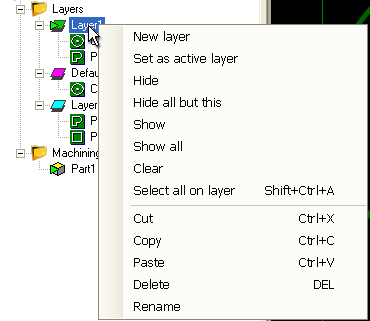
Gestion des calques
New layer – (Nouveau calque)
Créé un nouveau calque qui deviendra également le calque courant. Sa couleur par défaut est déterminée par le paramètre DefaultLayerColor des options de CamBam (Menu Tools/options)
Set as active layer – (Définir comme calque courant)
Définis ce calque comme le nouveau calque courant, les prochains objets que vous dessinerez apparaîtrons sur ce calque.
Hide – (Cacher)
Cache le calque courant, les objets qui le composent ne sont plus affichés, ni sélectionnés par Ctrl + A. Cela n'a aucune influence sur les MOP qui peuvent être affectées aux objets de ce calques, les parcours d'outil et le Gcode seront générés quand même. Lorsqu'un calque est caché, son nom apparaît en grisé.
Hide all but this – (Cacher les autres)
Cache les autres calques et affiche uniquement celui la.
Show – (Visible)
Rend le calque visible.
Show all – (Tous visibles)
Rend tous les calques visibles.
Clear – (Effacer)
Supprime tous les objets de dessin se trouvant sur ce calque.
Select all on layer – (Sélectionner tous les objets du calque)
Sélectionne tous les objets se trouvant sur ce calque.
Cut/Copy/Paste – (Couper/Copier/Coller)
Permet de Couper/Copier/Coller un calque et tous les objets de dessin qui le compose
Delete – (Supprimer)
Supprime un calque et tous les objets de dessin qui le compose.
Rename – (Renommer)
Permet de modifier le nom du calque.
Propriétés
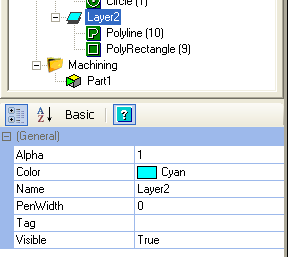
|
Alpha
|
Niveau de transparence du tracé (0 à 1.0) 1 = opaque, 0 = 100% transparent
|
|
Color
|
Couleur du calque, utilisée pour tracer les objets de dessin.
|
|
Name
|
Nom du calque.
|
|
PenWidth
|
Epaisseur du tracé.
|
Tag
[Nouveauté 0.9.8]
|
A des fins générales, champ de texte multiligne qui peut être utilisé pour stocker des notes ou les paramètres des plugins.
|
|
Visible
|
Etat visible/invisible.
|
Manipulation des objets entre les calques
Vous pouvez déplacer les objets de dessin d'un calque à un autre par simple glisser/déplacer à l'aide du bouton gauche de la souris.
 Vous pouvez couper copier et coller les objets de dessin entre les calques en utilisant le menu contextuel de chaque objet de dessin dans l'arborescence ou par le menu contextuel de la zone de dessin, ou encore par le menu principal.
Vous pouvez couper copier et coller les objets de dessin entre les calques en utilisant le menu contextuel de chaque objet de dessin dans l'arborescence ou par le menu contextuel de la zone de dessin, ou encore par le menu principal.
La fonction coller (paste) se comportera différemment si vous l'utilisez depuis le menu contextuel d'un objet de dessin ou depuis celui de la fenêtre de dessin ou du menu principal.
Depuis le menu contextuel du calque:
L'objet sera collé dans le calque dont vous avez utilisé le menu.
Depuis le menu contextuel de la zone de dessin ou le menu principal:
L'objet sera collé dans le calque sélectionné, si aucun n'est sélectionné, il sera collé dans le calque courant.